Xác minh doanh nghiệp trên Google map là bước quan trọng, được nhiều doanh nghiệp thực hiện. Ngoài tác dụng chứng minh quyền sở hữu với địa điểm và các thông tin liên quan, khi xác minh trên Google cũng sẽ giúp gia tăng uy tín, dễ dàng tiếp cận khách hàng hơn. Tuy nhiên, không phải lúc nào việc xác minh với Google map cũng thuận lợi, điều đó gây rất nhiều khó khăn cho doanh nghiệp. Trong bài viết dưới đây, Vsign sẽ hướng dẫn những cách xác minh có khả năng thành công cao, cùng tìm hiểu ngay nhé!
Tại sao doanh nghiệp cần xác minh trên Google Maps?
Để tiếp cận với nhiều đối tượng khách hàng hơn, doanh nghiệp luôn tìm cách để quảng bá thương hiệu, tăng tín nhận diện cho mình. Tạo lập tài khoản Google My Business cũng là một phương pháp hiệu quả, giúp doanh nghiệp dễ dàng tiếp cận khách hàng hơn. Khi đó, doanh nghiệp có thể hiển thị tại các tìm kiếm của người dùng trên Google. Đây cũng là một cách gia tăng uy tín, tạo ấn tượng tốt với khách hàng.
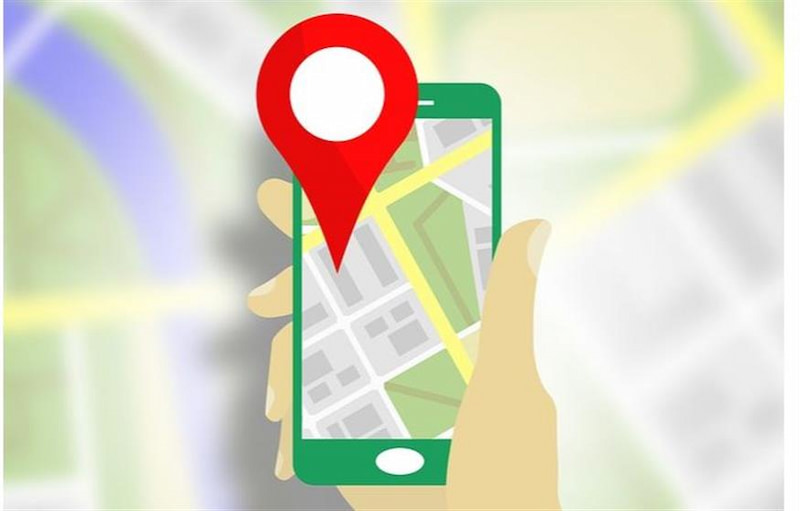
Không chỉ vậy, việc xác minh doanh nghiệp trên Google Map còn có ý nghĩa tuyên bố sự chiếm hữu. Điều này giúp tránh tình trạng bị chiếm Map hay tạo thông tin sai lệch, làm xấu hình ảnh doanh nghiệp trên nền tảng Google. Bên cạnh đó, khi xác minh thành công sẽ giúp doanh nghiệp thay đổi thông tin liên quan dễ dàng hơn. Chẳng hạn, doanh nghiệp muốn cập nhật, thay đổi số liệu thống kê hay hình ảnh, phản hồi đánh giá của khách hàng,…
>>> Xem thêm: 5+ Cách chặn quảng cáo trên Chrome cho điện thoại, máy tính
Hướng dẫn 10 cách xác minh doanh nghiệp trên Google Map đảm bảo thành công
Như mình đã đề cập ở trên, việc xác minh Google Map có ý nghĩa vô cùng quan trọng đối với các doanh nghiệp. Tuy nhiên thực tế quá trình xác minh của nhiều doanh nghiệp lại không được thuận lợi. Trong phần dưới đây mình sẽ hướng dẫn một số cách xác minh, anh em nếu đang loay hoay không biết cách làm thì có thể tham khảo nhé.
Xác minh doanh nghiệp trên Google Map thông qua thư
Một trong những cách xác minh Google Map phổ biến và được nhiều doanh nghiệp thực hiện từ trước tới này đó là thông qua thư. Với cách thức này chúng ta sẽ cần chờ khoảng 2 tuần từ thời điểm yêu cầu xác minh. Google sẽ gửi cho doanh nghiệp thư có chứa mã PIN, được sử dụng trọng quá trình xác minh.
Trong thời gian chờ đợi thư xác nhận, doanh nghiệp tuyệt đối không nên thay đổi thông tin doanh nghiệp, điều đó có thể gây ảnh hưởng đến quá trình xác minh. Để thực hiện cách xác minh doanh nghiệp trên Google Map này anh em sẽ tiến hành theo 4 bước dưới đây:
- Bước 1: Truy cập và đăng nhập Google My Business, chọn Doanh nghiệp của tôi.
- Bước 2: Nhập tên doanh nghiệp cần xác minh Google Map rồi chọn “Xác minh ngay”.
- Bước 3: Điền các thông tin được yêu cầu như tên liên hệ, địa chỉ một cách chính xác nhất.
- Bước 4: Chọn Gửi thư để hoàn tất yêu cầu.
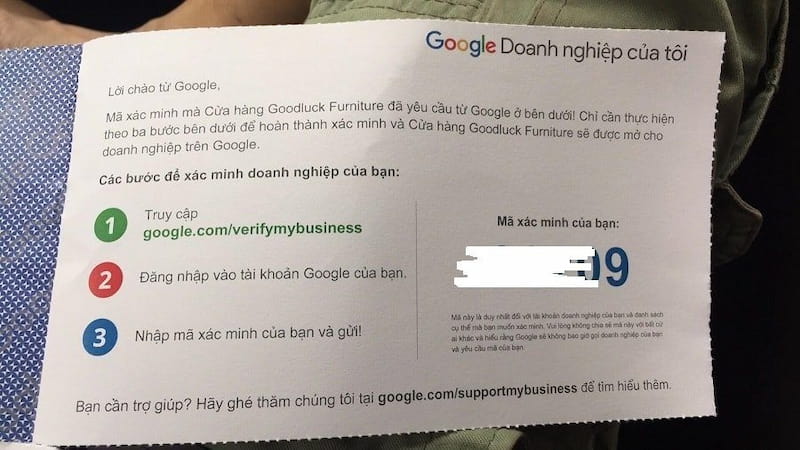
Với hình thức xác minh qua thư chúng ta sẽ cần chờ đợi khoảng 2 tuần để Google gửi thư có chứa mã PIN xác minh. Sau khi nhận được thư, hãy tiếp tục thực hiện theo hướng dẫn dưới đây:
- Bước 1: Truy cập Google My Business, vào phần Doanh nghiệp của tôi.
- Bước 2: Chọn vị trí muốn xác minh cho doanh nghiệp.
- Bước 3: Chọn “Nhập mã xác minh” và điền đầy đủ toàn bộ mã được cấp qua thư.
- Bước 4: Nhấn “Xác minh” để hoàn tất quá trình xác minh.
Xác minh Google bằng điện thoại nhanh chóng
Thay vì phải chờ đợi và nhận thư mới có thể thực hiện xác minh Google Map, rất nhiều doanh nghiệp lại lựa chọn xác minh qua điện thoại. Tuy nhiên phương pháp này không phải doanh nghiệp nào cũng đủ điều kiện để thực hiện. Để được Google kích hoạt tính năng này doanh nghiệp cần đáp ứng các điều kiện nhất định.
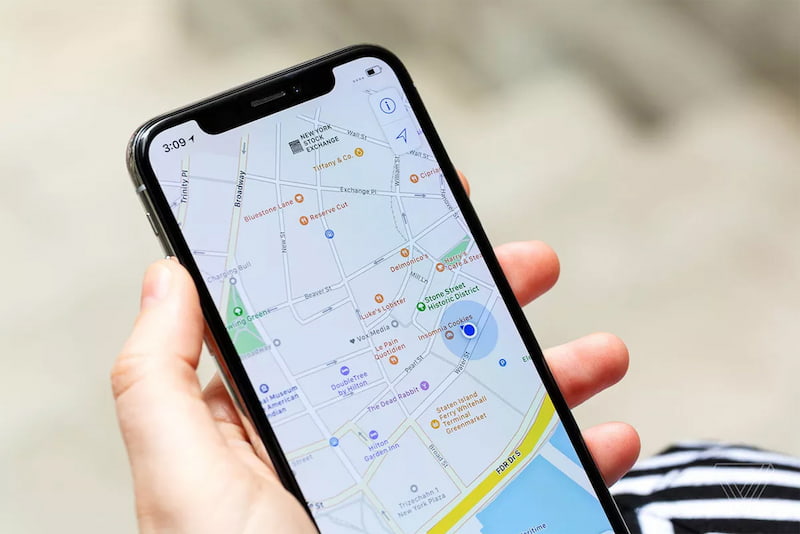
Nếu kiểm tra thấy tùy chọn “Xác minh qua điện thoại”, hãy nhập số điện thoại có thể nhận mã PIN, có thể là số điện thoại cá nhân. Sau khi nhập số điện thoại và gửi thông tin, Google gửi mã PIN qua số điện thoại đã điền. Khi đã có được mã PIN anh em hãy thực hiện tương tự như hướng dẫn xác minh qua thư mình đã chia sẻ ở trên.
Lưu ý, khi nhập số điện thoại nhận mã PIN, Google sẽ có mục lựa chọn nhận mã qua tin nhắn hay cuộc gọi. Nếu lựa chọn “Gọi”, trong cuộc gọi xác minh Google sẽ không hỏi tới mật khẩu hay mã PIN, thông tin người dùng. Do đó, hãy thận trọng với những cuộc gọi bất thường khác. Ngoài ra, cuộc gọi xác minh của Google cũng sẽ không tính phí.
Xác minh doanh nghiệp trên Google Map qua Email
Xác minh qua Email cũng là tính năng chỉ được Google kích hoạt khi đáp ứng được các điều kiện nhất định. Cũng giống như phương pháp xác minh qua điện thoại, sau yêu cầu xác minh, doanh nghiệp cũng phải chờ để nhận được mã PIN qua Email. Trong Email nhận được sẽ bao gồm mã PIN và cả hướng dẫn xác minh.
Để thực hiện xác minh doanh nghiệp trên Google Map chúng ta sẽ truy cập vào Google My Business và thực hiện theo hướng dẫn trong email.
Xác minh doanh nghiệp hàng loạt cho doanh nghiệp có hơn 10 địa chỉ
Phương pháp này thường được thực hiện với những doanh nghiệp có nhiều địa chỉ, cơ sở. Khi đó, chúng ta chỉ cần xác minh doanh nghiệp có nhiều địa chỉ và cùng lúc thực hiện xác minh những địa chỉ đó. Thường thì phương pháp này sẽ sử dụng cho những doanh nghiệp có từ 10 địa chỉ trở lên, là một hệ thống cửa hàng lớn.
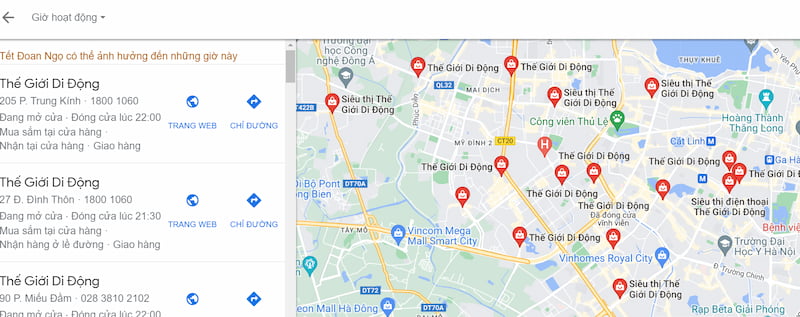
Google sẽ kích hoạt tính năng xác minh doanh nghiệp trên Google Map cùng lúc cho doanh nghiệp. Tuy nhiên, thời gian đề Google tiến hành xác minh thông tin cũng tương đối lâu, do đó các bạn cũng cần phải chờ đợi.
Xác minh Google Map thông qua Google Search Console
Mặc dù phương pháp xác minh qua công cụ Google Search Console rất hiệu quả, tuy nhiên không phải ai cũng biết cách thực hiện. Với cách thức này, chúng ta sẽ sử dụng email doanh nghiệp để xác minh trang web với Google Console. Tiếp theo, sử dụng chính email vừa xác minh để đăng nhập vào Google My Business. Tiếp tục thực hiện xác minh trang web với Search Console.
Cách xác minh doanh nghiệp trên Google Map thông qua My Business Provider
Cách xác nhận doanh nghiệp trên Google Map thông qua My Business Provider không phải doanh nghiệp nào cũng có thể thực hiện. Chương trình My Business Provider được các tổ chức lớn có dữ liệu kinh doanh lớn sử dụng để xác minh cho các doanh nghiệp đang hợp tác.
Với cách thức xác minh này, chúng ta sẽ cần liên hệ với người quản lý chương trình My Business Provider của phía đối tác và đưa ra yêu cầu xác minh. Tuy nhiên, không phải lúc nào các đơn vị đối tác cũng sẵn sàng hỗ trợ xác minh.
Xác minh Google Map thông qua Product Experts Program

Đối tượng của chương trình Product Experts Program là những người yêu thích các sản phẩm của Google. Trong chương trình này các thành viên sẽ được chia thành 4 cầm độ gồm: Bạc, Vàng, Kim cương và Cựu thành viên. Để có quyền “Người xác minh tin cậy”, thành viên chỉ cần đạt cấp độ Vàng trở lên. Khi đó họ hoàn toàn có thể thêm doanh nghiệp mới vào Google.
Xác minh trên Google Map bằng sự trợ giúp của Local Guide
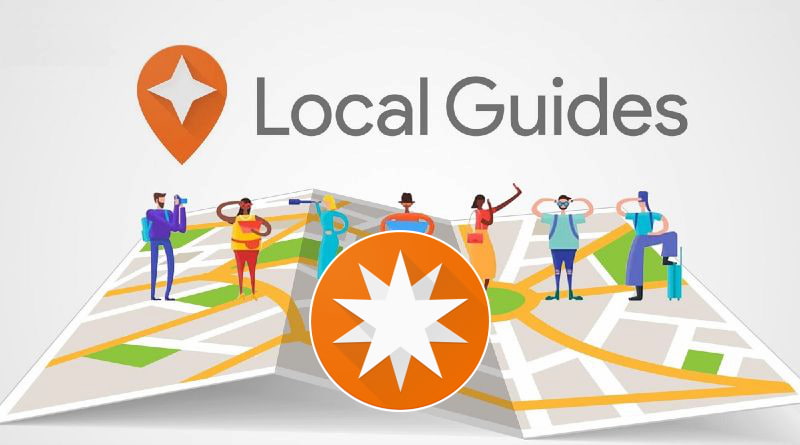
Với cách xác minh doanh nghiệp trên Google Map thông qua sự trợ giúp của Local Guide cũng khá tiện lợi. Cho đến hiện tại, phương pháp xác minh này đã không còn được cấp phép, do đó mình chỉ đề cập để anh em có thêm thông tin.
Xác minh doanh nghiệp trên Google Map bằng link Support của Google
Để xác minh bằng phương pháp này chúng ta sẽ phải tạo Map và tối ưu toàn bộ thông tin trên Google My Business. Tiếp theo, tại Trang doanh nghiệp trong mục Google trợ giúp, thực hiện các yêu cầu tiếp theo. Khi điền thông tin tại mục vấn đề, hãy chọn xác minh doanh nghiệp của tôi. Tại mục sự cố, chọn Bưu thiếp không đến hoặc Khác.
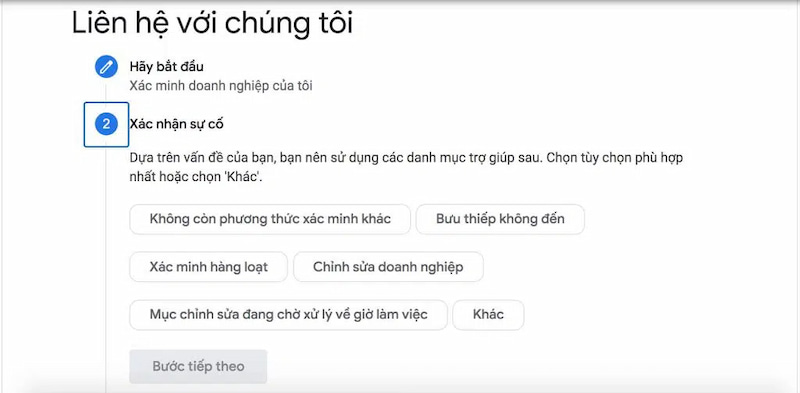
Để yêu cầu xác minh doanh nghiệp được thực hiện, hãy cung cấp từ 3 – 5 hình ảnh của doanh nghiệp, chuyển mạng 4G để nhận vị trí định vị GPS. Thông tin cuối cùng cần xác nhận đó là mối quan hệ của bạn với doanh nghiệp, hãy chọn “Tôi sử hữu doanh nghiệp này” và nhấn “Gửi”.
Xác minh doanh nghiệp trên Google Map bằng Assistant Manager của Google
Đây cũng là một phương pháp xác minh có hiệu quả cao, tuy nhiên đòi hỏi doanh nghiệp phải có mối quan hệ với bộ phận Assistant Manager của Google. Cách xác minh này cực kỳ đơn giản, chỉ cần cung cấp thông tin doanh nghiệp và hình ảnh cho bộ phận AM của Google. Sau khi gửi thông tin, bộ phận này sẽ cấp mã để doanh nghiệp tạo và xác minh thông tin trên Google Maps.
Q&A – Câu hỏi thường gặp
Làm thế nào để biết doanh nghiệp đã được xác minh trên Google Map hay chưa?
Xác minh doanh nghiệp trên Google Map là yêu cầu được nhiều doanh nghiệp thực hiện. Tuy nhiên, không phải lúc nào những yêu cầu đó cũng được hỗ trợ. Một số doanh nghiệp thực hiện đầy đủ các bước xác minh, tuy nhiên lại không chắc chắn yêu cầu đó đã được chấp nhận hay chưa. Để giải đáp cho vấn đề này, trong phần dưới đây mình sẽ hướng dẫn cách kiểm tra nhanh nhất, cùng thử ngay nhé.
Kiểm tra xác minh thông qua công cụ hỗ trợ của Google
Để giúp người dùng có thể nắm được tình trạng xác minh, Google đã cung cấp tính năng “Kiểm tra tình trạng Xác minh”. Cách thức thực hiện kiểm tra khá đơn giản, chúng ta chỉ cần đăng nhập bằng tài khoản Google, chọn doanh nghiệp muốn kiểm tra và xem trạng thái doanh nghiệp.
Kiểm tra bằng phương pháp thủ công
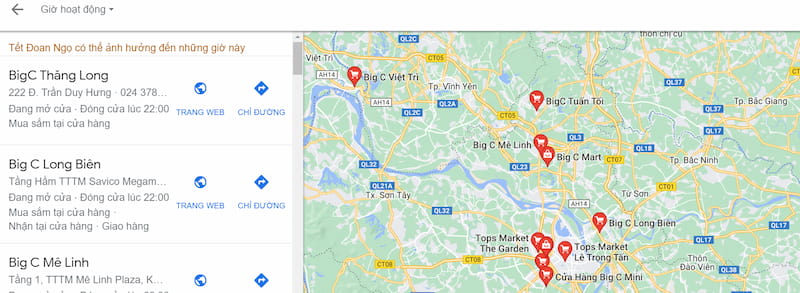
Như anh em đã biết, việc xác minh doanh nghiệp trên Google Map nhằm mục đích tiếp cận khách hàng nhiều hơn thông qua các tìm kiếm. Do đó, để biết doanh nghiệp đã được xác minh hay chưa chúng ta chỉ cần gõ tên doanh nghiệp và tìm kiếm trên Google.
Trường hợp doanh nghiệp đã xác minh thành công, tên doanh nghiệp sẽ xuất hiện trên bản đồ. Khi đó, hãy kiểm tra xem thông tin bản đồ đó đã đúng với doanh nghiệp hay chưa, có thuộc quyền sở hữu của mình không. Trường hợp không phải quyền sở hữu của mình, hãy thực hiện yêu cầu chỉnh sửa bằng cách: “Đề xuất chỉnh sửa” hoặc “Quản lý cơ sở kinh doanh này”.
Xác minh doanh nghiệp trên Google Maps có mất phí không?
Việc xác minh thông tin doanh nghiệp trên công cụ tìm kiếm của Google hoàn toàn miễn phí nếu doanh nghiệp tự thực hiện. Điều này đảm bảo doanh nghiệp có thể dễ dàng đảm bảo quyền sở hữu cũng như xây dựng uy tín của mình. Tuy nhiên, trường hợp không thể tự xác minh mà phải nhờ đến một bên thứ 3 có thể sẽ phát sinh chi phí. Tuy nhiên, chi phí cho bên thứ 3 chỉ là phí tự thỏa thuận, hoàn toàn không phải phí do Google yêu cầu.
Lời kết
Toàn bộ những cách xác minh doanh nghiệp trên Google Map đã được mình tổng hợp và chia sẻ trong bài viết này. Hy vọng những thông tin này sẽ hữu ích và giúp các doanh nghiệp xác minh Google Maps nhanh chóng và hiệu quả. Nếu đang gặp khó khăn trong quá trình xác minh, hãy liên hệ Vsign để đucợ hỗ trợ nhé!








